Полностью просканируйте свои устройства iOS и удалите все ненужные файлы на вашем iPhone, iPad и iPod.
Полное руководство по удалению учетной записи iCloud на iPhone
Это обязательная подготовительная работа по удалению учетной записи iCloud перед продажей или передачей старого или неиспользуемого iPhone. Поскольку простое удаление данных с вашего устройства не гарантирует полного удаления всех данных, так как iCloud связывает ваш Apple ID и личную информацию с устройством. Если вы хотите узнать, как удалить учетную запись iCloud на iPhone, с паролем или без него, это руководство содержит пошаговые инструкции.
Список гидов
Что нужно знать перед удалением учетной записи iCloud Самый полный метод удаления учетной записи iCloud Как удалить учетную запись iCloud на iPhone напрямую Как удалить учетную запись iCloud без пароля через iTunesЧто нужно знать перед удалением учетной записи iCloud
Есть несколько важных вещей, которые вам нужно знать перед удалением учетной записи iCloud. Поскольку удаление учетной записи iCloud может оказать значительное влияние на ваши файлы и данные, есть несколько советов, связанных с ними, которые вам следует знать перед удалением учетной записи iCloud. Это необходимо для того, чтобы избежать возможности значительной потери ваших данных и файлов.
• Удаление учетной записи iCloud отключит службы, привязанные к вашему Apple ID, такие как iMessage, FaceTime и Find My iPhone. Это также означает, что данные, хранящиеся в iCloud, такие как фотографии, документы и контакты, больше не будут синхронизироваться с устройством.
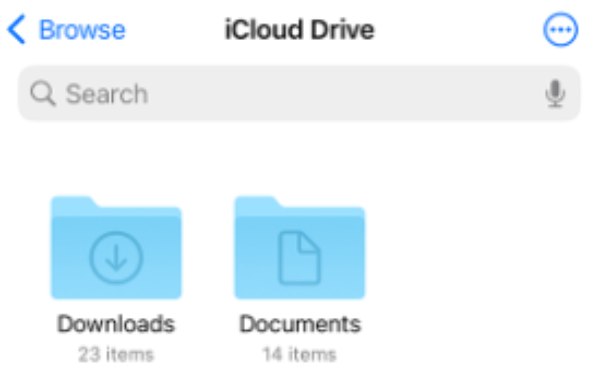
• Если вы планируете продать свое устройство, вам необходимо отключить Activation Lock, выйдя из iCloud. Activation Lock — это функция безопасности, которая защищает от утерянных или украденных устройств. Без удаления учетной записи iCloud новый пользователь, который получит ваш оригинальный iPhone, не сможет настроить устройство.
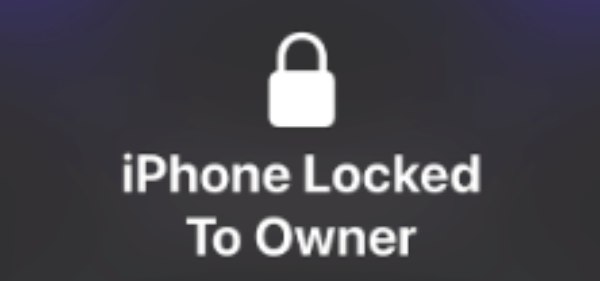
• Убедитесь, что вы сделали резервную копию всех важных данных перед удалением вашего аккаунта. Вы можете Найдите минутку, чтобы сделать резервную копию вашего iPhone и перенесите фотографии, контакты и документы в другой облачный сервис или экспортируйте их на компьютер. Когда вы будете готовы, выполните рекомендуемые действия, чтобы удалить учетную запись и полностью отключить устройство от iCloud.
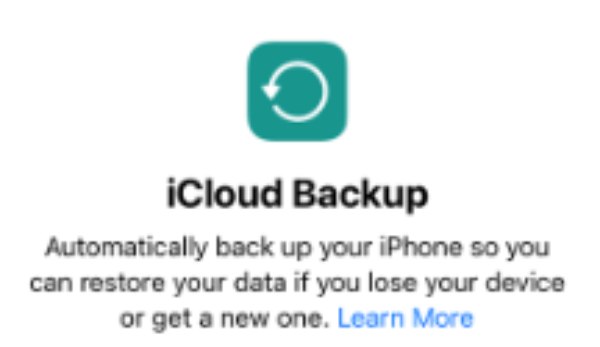
Самый полный метод удаления учетной записи iCloud
Если вы хотите полностью удалить все данные на своем iPhone, чтобы избежать риска утечки конфиденциальной информации, то вам лучше обратиться к профессионалу. ластик для iPhone полностью уничтожить все видимые или невидимые файлы и данные. Возможность полностью просканировать ваш iPhone на предмет удаления, 4. Easysoft очиститель iPhone такой мощный инструмент, который подходит вашим потребностям. Но не забывайте о самой важной подготовке! Перед тем, как полностью удалить ваши файлы и данные, вам лучше подтвердить, есть ли важные вещи, которые необходимо сделать в резервной копии, чтобы избежать непоправимой потери важных данных. Чтобы полностью удалить учетную запись iCloud и все данные iPhone, вы можете использовать 4Easysoft iPhone Cleaner для быстрого удаления всех данных, чтобы защитить вашу конфиденциальность. Вот простые шаги для его использования:

Перед удалением учетной записи iCloud просканируйте хранилище iPhone и файлы iCloud.
Легко удаляйте ненужные файлы и данные с вашего iPhone без каких-либо остатков.
Обеспечьте три режима очистки для вашего iPhone с возможностью трехкратной очистки и высоким уровнем безопасности.
Просматривайте данные в режиме реального времени, чтобы предотвратить случайное удаление учетной записи iCloud.
100% Безопасный
100% Безопасный
Шаг 1Запустите 4Easysoft iPhone Cleaner и подключите свой iPhone. Отключите «Найти iPhone», чтобы обеспечить успешную очистку данных.
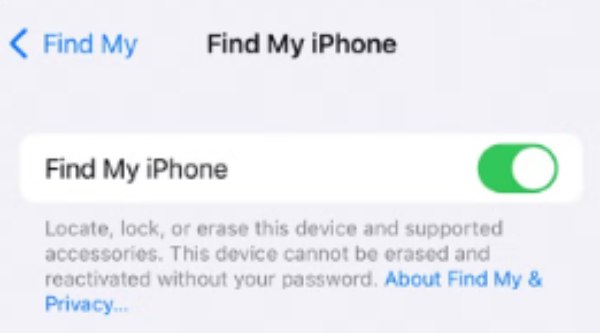
Шаг 2На левой панели нажмите кнопку «Стереть все данные». Нажмите, чтобы выбрать уровень безопасности «Высокий».
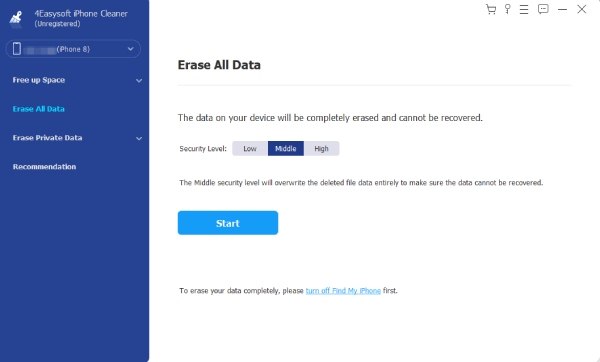
Шаг 3Введите «0000», чтобы подтвердить процесс стирания. Затем нажмите кнопку «Стереть», чтобы начать удаление учетной записи iCloud.
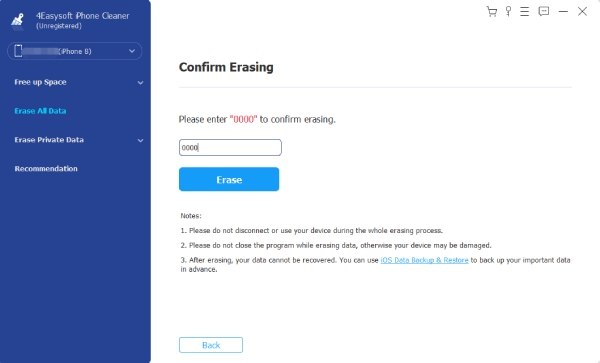
Как удалить учетную запись iCloud на iPhone напрямую
Если вы помните пароль, вы можете удалить учетную запись iCloud непосредственно с iPhone. Этот метод операции относительно больше соответствует общему процессу операции, поскольку он завершает удаление выходом из учетной записи iCloud.
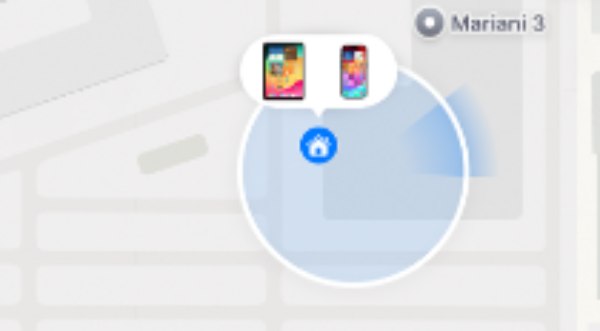
После подтверждения учетная запись iCloud будет удалена с iPhone, отключив устройство от экосистемы Apple. Теперь вы можете сбросить настройки телефона или использовать его с другой учетной записью. Если вы готовы, то можете выполнить следующие шаги, чтобы удалить учетную запись iCloud на iPhone напрямую:
Шаг 1Откройте «Настройки» и нажмите кнопку «Apple ID» в верхней части экрана.
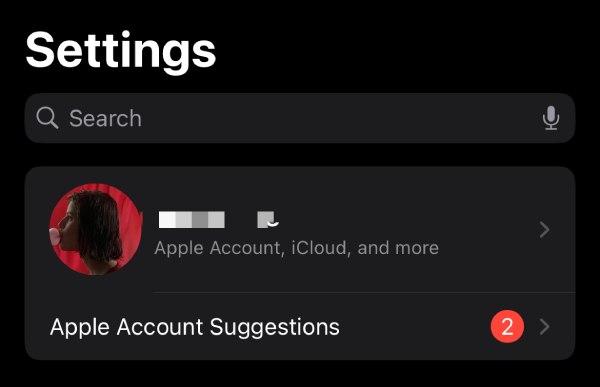
Шаг 2Прокрутите вниз, найдите и нажмите кнопку «Выйти», чтобы удалить учетную запись iCloud с вашего iPhone.
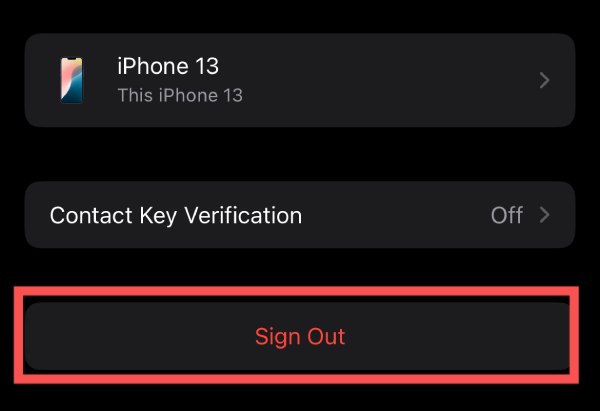
Как удалить учетную запись iCloud без пароля через iTunes
Если у вас нет пароля, вы можете попробовать удалить учетную запись iCloud, сбросив настройки iPhone через iTunes. Этот метод более грубый, чем другие методы, но он действительно очень эффективен во многих случаях.
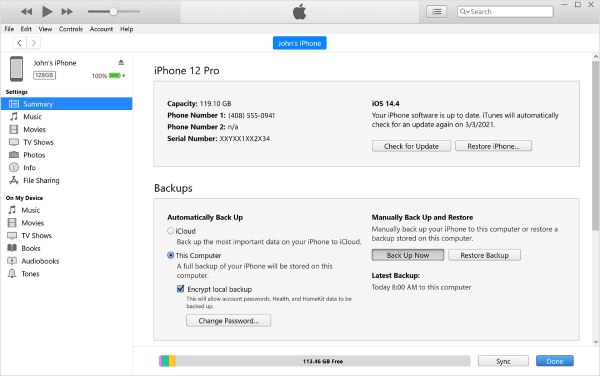
Шаг 1Запустите iTunes на компьютере, подключив к нему iPhone.
Шаг 2Нажмите вкладку «Обзор» на левой панели. Затем нажмите кнопку «Восстановить iPhone...», чтобы удалить учетную запись iCloud.
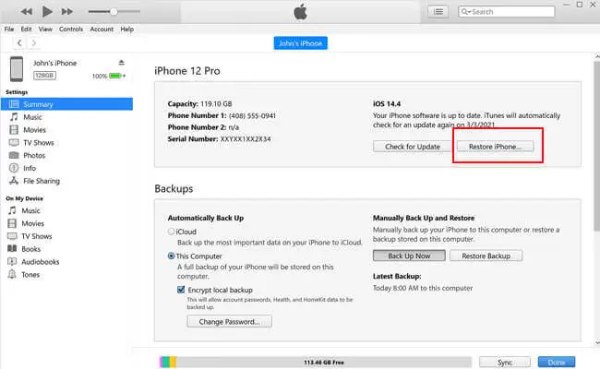
Заключение
Удаление учетной записи iCloud с вашего iPhone необходимо для обеспечения конфиденциальности и плавного переноса устройства. Независимо от того, помните ли вы свой пароль или нет, выполнение правильных шагов обеспечит безопасность ваших данных и возможность повторного использования вашего устройства. Если вы хотите наиболее тщательно просканировать и удалить учетную запись iCloud, загрузите и попробуйте 4. Easysoft очиститель iPhone сейчас!


